Integração do Microsoft Entra SSO com o Descartes
Neste artigo, você aprenderá como integrar o Descartes ao Microsoft Entra ID. O aplicativo Descartes fornece serviços de informação logística para empresas sensíveis de entrega em todo o mundo. Como um pacote integrado, fornece módulos para várias funções de negócios de logística. Ao integrar o Descartes com o Microsoft Entra ID, você pode:
- Controle no Microsoft Entra ID quem tem acesso a Descartes.
- Permita que seus usuários entrem automaticamente no Descartes com suas contas do Microsoft Entra.
- Gerencie suas contas em um local central.
Você configurará e testará o logon único do Microsoft Entra para Descartes em um ambiente de teste. O Descartes suporta o logon único iniciado pelo SP e IDP e também suporta o provisionamento de usuários Just In Time .
Nota
O identificador deste aplicativo é um valor de cadeia de caracteres fixo para que apenas uma instância possa ser configurada em um locatário.
Pré-requisitos
Para integrar o Microsoft Entra ID com Descartes, você precisa:
- Uma conta de usuário do Microsoft Entra. Se ainda não tiver uma, pode criar uma conta gratuitamente.
- Uma das seguintes funções: Administrador de Aplicativos, Administrador de Aplicativos na Nuvem ou Proprietário de Aplicativos.
- Uma assinatura do Microsoft Entra. Se não tiver uma subscrição, pode obter uma conta gratuita.
- Assinatura habilitada para logon único (SSO) de Descartes.
Adicionar aplicativo e atribuir um usuário de teste
Antes de iniciar o processo de configuração do logon único, você precisa adicionar o aplicativo Descartes da galeria do Microsoft Entra. Você precisa de uma conta de usuário de teste para atribuir ao aplicativo e testar a configuração de logon único.
Adicionar Descartes da galeria do Microsoft Entra
Adicione Descartes da galeria de aplicativos do Microsoft Entra para configurar o logon único com Descartes. Para obter mais informações sobre como adicionar aplicativo da galeria, consulte Guia de início rápido: adicionar aplicativo da galeria.
Criar e atribuir usuário de teste do Microsoft Entra
Siga as diretrizes no artigo Criar e atribuir uma conta de usuário para criar uma conta de usuário de teste chamada B.Simon.
Como alternativa, você também pode usar o Assistente de Configuração de Aplicativo Empresarial. Neste assistente, você pode adicionar um aplicativo ao seu locatário, adicionar usuários/grupos ao aplicativo e atribuir funções. O assistente também fornece um link para o painel de configuração de logon único. Saiba mais sobre os assistentes do Microsoft 365..
Configurar o Microsoft Entra SSO
Conclua as etapas a seguir para habilitar o logon único do Microsoft Entra.
Entre no centro de administração do Microsoft Entra como pelo menos um administrador de aplicativos na nuvem.
Navegue até Identity>Applications>Enterprise applications>Descartes>Single sign-on.
Na página Selecione um método de logon único, selecione SAML.
Na página Configurar logon único com SAML, selecione o ícone de lápis para Configuração Básica de SAML para editar as configurações.

Na seção Configuração Básica do SAML, o usuário não precisa executar nenhuma etapa, pois o aplicativo já está pré-integrado ao Azure.
Se desejar configurar o SSO iniciado pela controladora de armazenamento , execute a seguinte etapa:
Na caixa de texto Estado de retransmissão, digite a URL:
https://auth.gln.com/WelcomeO aplicativo Descartes espera as asserções SAML em um formato específico, o que requer que você adicione mapeamentos de atributos personalizados à sua configuração de atributos de token SAML. A captura de tela a seguir mostra a lista de atributos padrão.

Além do acima, o aplicativo Descartes espera que mais alguns atributos sejam passados de volta na resposta SAML, que são mostrados abaixo. Esses atributos também são pré-preenchidos, mas você pode revisá-los de acordo com suas necessidades.
Nome Atributo de origem telefone user.número de telefone número de fax user.facsimilephonenumber ou usuário.departamento assignedRoles user.assignedroles Agrupar usuário.grupos Na página Configurar logon único com SAML, na seção Certificado de Assinatura SAML, clique no botão copiar para copiar a URL de Metadados de Federação de Aplicativos e salvá-la em seu computador.
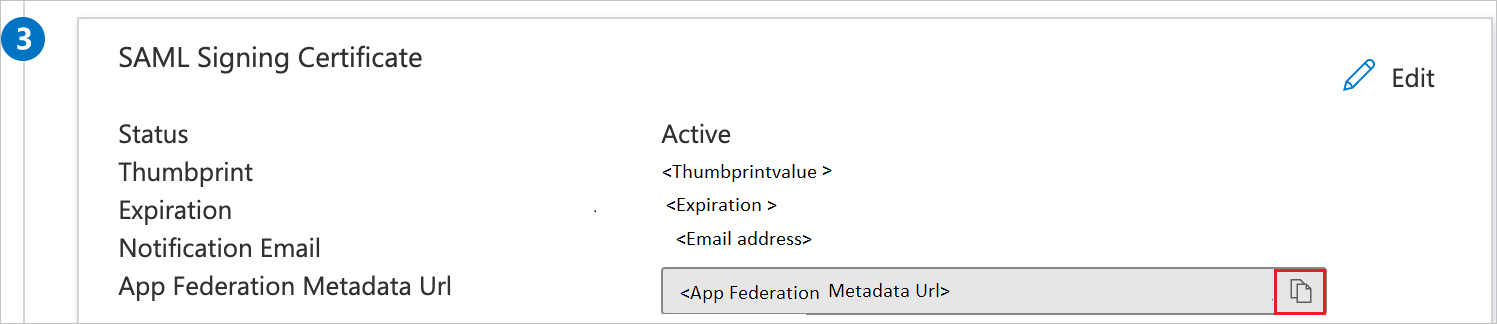
Componha uma lista dos grupos do Microsoft Entra que você deseja que o Aplicativo Descartes use para a configuração baseada em função. Uma lista de módulos do aplicativo User Roles Descartes pode ser encontrada em https://www.gln.com/docs/Descartes_Application_User_Roles.pdf. Você pode encontrar os GUIDs do Grupo de Direção Ativa do Azure, baixe os Grupos de seus Grupos do portal do Azure.
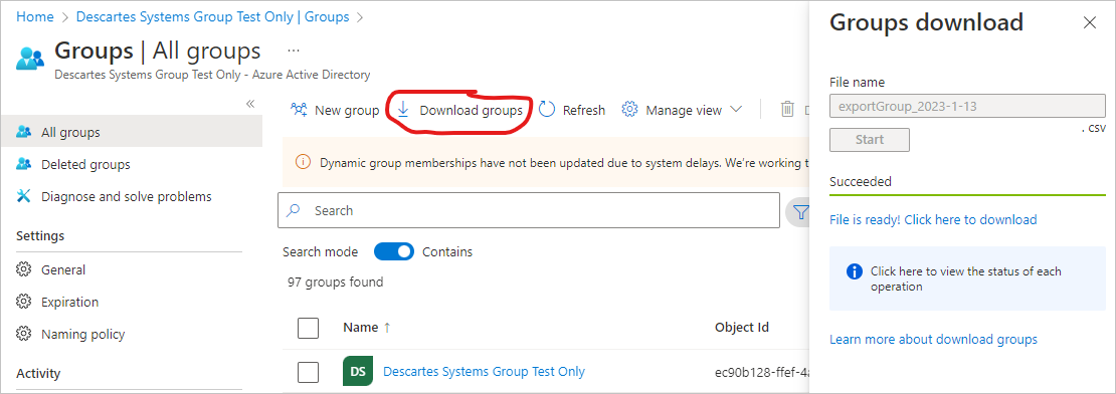
Pode carregar este ficheiro CSV no Excel. Selecione os grupos que deseja mapear para as funções do aplicativo Descartes, liste o ID na primeira coluna e associe-o à função de usuário do aplicativo Descartes.
Configurar o SSO do Descartes
Para configurar o logon único no lado do Descartes , você precisa enviar os seguintes valores por e-mail para a equipe de suporte do Descartes. Por favor, use o assunto Microsoft Entra SSO Setup request como o assunto.
- O sufixo de domínio de identidade preferencial (geralmente o mesmo que o sufixo de domínio de e-mail).
- A URL de metadados de federação do aplicativo.
- Uma lista com os GUIDs do grupo Microsoft Entra para usuários autorizados a usar o aplicativo Descartes.
Descartes usará as informações no E-mail para ter a conexão SAML SSO configurada corretamente no lado do aplicativo.
Um exemplo de tal pedido abaixo:
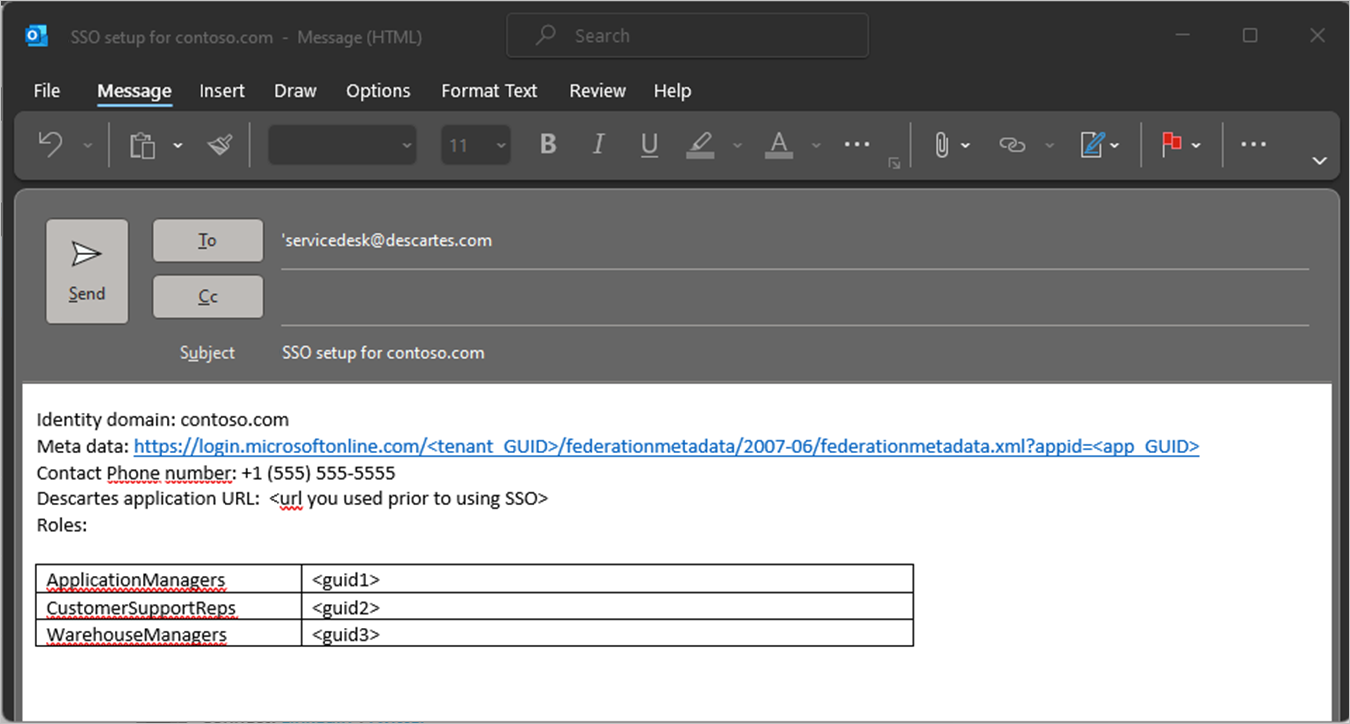
Criar usuário de teste do Descartes
Nesta seção, um usuário chamado B.Simon é criado em Descartes. O Descartes oferece suporte ao provisionamento de usuários just-in-time, que é habilitado por padrão. Não há nenhum item de ação para você nesta seção. Se um usuário ainda não existir em Descartes, um novo geralmente é criado após a autenticação.
O aplicativo Descartes usa nomes de usuário qualificados de domínio para seus usuários integrados do Microsoft Entra. Os nomes de usuário qualificados de domínio consistem no assunto da declaração SAML e sempre terminarão com o sufixo de domínio. Descartes recomenda selecionar suas empresas Sufixo de domínio de e-mail que todos os usuários no domínio têm em comum como o sufixo de domínio de identidade (exemplo B.Simon@contoso.com).
SSO de teste
Nesta seção, você testa sua configuração de logon único do Microsoft Entra com as seguintes opções.
SP iniciado:
Clique em Testar este aplicativo, isso redirecionará para o URL de Login do Descartes, onde você poderá iniciar o fluxo de login. Como alternativa, você pode usar uma URL de 'link profundo' em um módulo específico do aplicativo Descartes, e você será redirecionado para uma página para fornecer seu nome de usuário qualificado de domínio que o levará à sua caixa de diálogo de login do Microsoft Entra.
Vá para o URL de acesso direto do aplicativo Descartes fornecido e inicie o fluxo de login especificando seu nome de usuário qualificado de domínio (B.Simon@contoso.com) na janela de login do aplicativo. Isso redirecionará o usuário automaticamente para o Microsoft Entra ID.
IDP iniciado:
Clique em Testar este aplicativo e você deve estar automaticamente conectado ao menu do aplicativo Descartes para o qual você configurou o SSO.
Você também pode usar o Microsoft My Apps para testar o aplicativo em qualquer modo. Ao clicar no bloco Descartes em Meus Aplicativos, se configurado no modo SP, você será redirecionado para a página de logon do aplicativo para iniciar o fluxo de login e, se configurado no modo IDP, deverá ser automaticamente conectado ao Descartes para o qual configurou o SSO. Para obter mais informações, consulte Microsoft Entra My Apps.
Recursos adicionais
Próximos passos
Depois de configurar o Descartes, você pode impor o controle de sessão, que protege a exfiltração e a infiltração dos dados confidenciais da sua organização em tempo real. O controle de sessão se estende do Acesso Condicional. Saiba como impor o controlo de sessão com o Microsoft Cloud App Security.